Instagram đã thiết lập một bộ quy tắc mở rộng để bảo vệ thông tin cá nhân của người dùng. Nhưng vẫn có những sơ hở có thể khiến tài khoản của bạn bị xóa. Mặc dù nền tảng không có giải pháp truy xuất tài khoản bị xóa theo cách thủ công, nhưng có một số trường hợp bạn có thể khôi phục hồ sơ của mình.
cách mua skin của giải đấu Overatch

Hãy tiếp tục đọc để khám phá lý do tại sao Instagram xóa tài khoản và phải làm gì nếu bạn gặp vấn đề tương tự.
Tài khoản Instagram bị xóa không lý do
Instagram sẽ vô hiệu hóa các hồ sơ vi phạm nguyên tắc cộng đồng và điều khoản dịch vụ của họ. Tuy nhiên, một số tài khoản cũng bị vô hiệu hóa do nhầm lẫn. Những rủi ro như vậy có thể gây khó chịu nếu tài khoản của bạn đóng vai trò là tài khoản doanh nghiệp hoặc mặt tiền cửa hàng.
Một số lý do phổ biến khiến Instagram xóa tài khoản là:
Vi phạm Điều khoản và Nguyên tắc
Việc vi phạm nhiều lần các quy tắc của nền tảng có thể dẫn đến việc chấm dứt tài khoản vĩnh viễn. Người dùng nên đảm bảo tài khoản của họ không đăng nội dung khuyến khích các hoạt động bất hợp pháp, ngôn từ kích động thù địch và đe dọa đối với một số người hoặc cộng đồng nhất định.
Tài khoản không hoạt động
Instagram coi bất kỳ tài khoản nào không được sử dụng trong hai năm là không hoạt động.
Sử dụng công cụ của bên thứ ba
Nền tảng cấm sử dụng phần mềm của bên thứ ba để tăng lượng người theo dõi hoặc tăng mức độ tương tác của bạn. Nếu Instagram nghi ngờ bạn đã sử dụng ứng dụng để điều chỉnh số lượng người theo dõi hoặc tạo thêm nhận xét dưới bài đăng của mình, thì ứng dụng có thể hạn chế quyền truy cập tài khoản của bạn.
Tài khoản Instagram đã bị xóa vì vi phạm điều khoản
Instagram được biết đến với việc thực thi các quy tắc nghiêm ngặt để bảo vệ quyền riêng tư và bảo mật của người dùng. Nếu một tài khoản đã vi phạm các điều khoản của nền tảng, thì hầu như không thể khôi phục tài khoản đó. Tuy nhiên, vì có nhiều nguyên tắc nên ứng dụng có thể đã vô tình gắn cờ hồ sơ của bạn. Nếu đúng như vậy, có hai cách để thiết lập và chạy lại tài khoản của bạn.
Sử dụng phương pháp đầu tiên nếu bạn nhận được thông báo bật lên thông báo rằng tài khoản đã vi phạm các điều khoản của Instagram khi cố gắng đăng nhập. Sau khi hoàn tất quá trình, tài khoản của bạn sẽ được khôi phục ngay lập tức. Để lấy lại tài khoản:
- Nhấn nút nút Tìm hiểu thêm trên trang đăng nhập của ứng dụng dành cho thiết bị di động của bạn. Một thông báo bật lên sẽ yêu cầu bạn liên hệ với nền tảng nếu tài khoản bị vô hiệu hóa do nhầm lẫn.
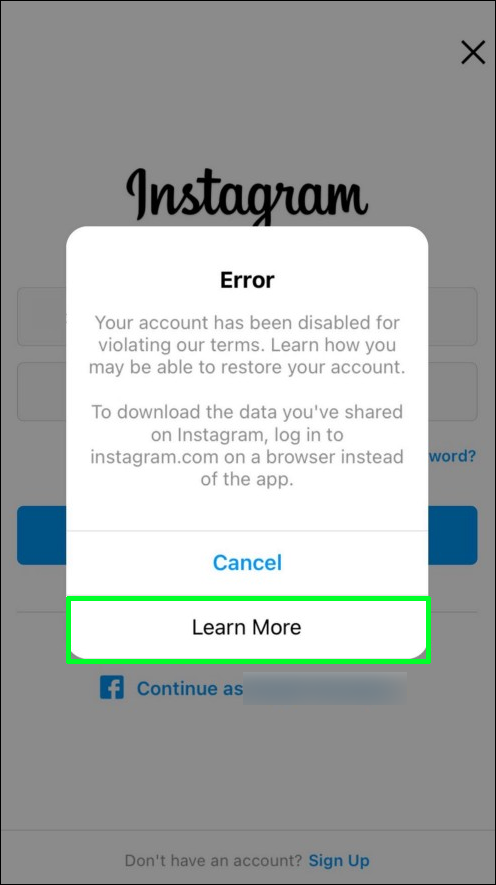
- chọn Xin vui lòng cho chúng tôi biết… lựa chọn.
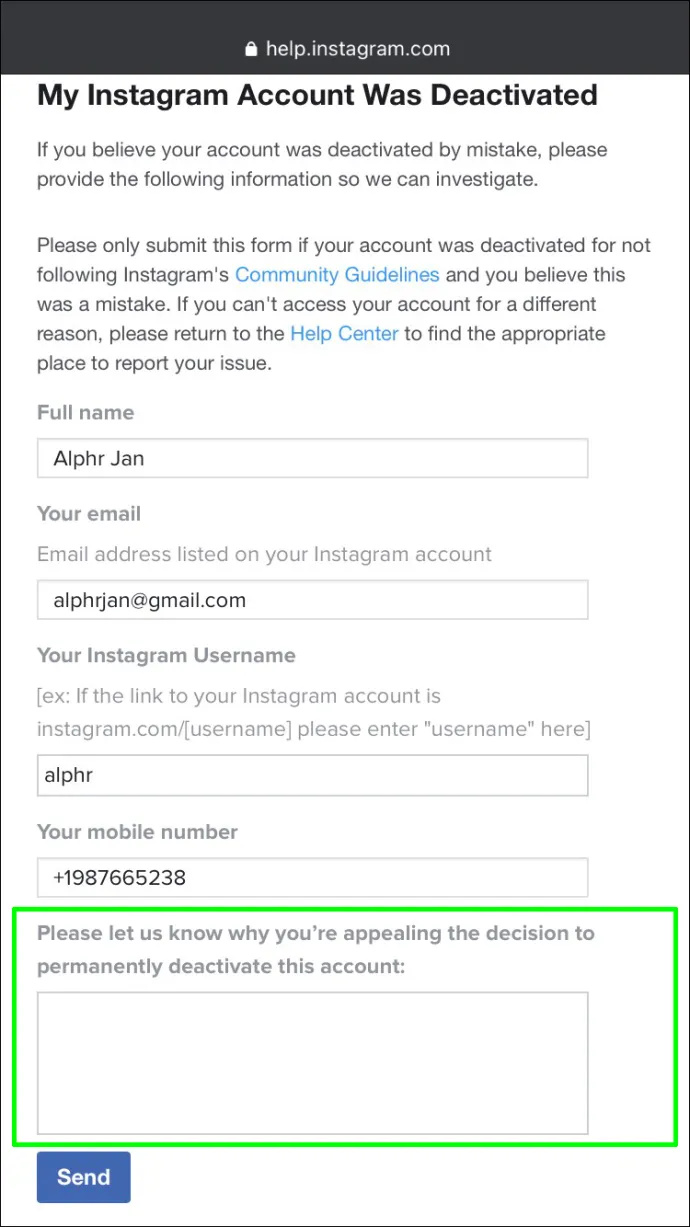
- Chọn Đúng hoặc KHÔNG để cho biết liệu tài khoản của bạn có được sử dụng cho mục đích kinh doanh hay không.
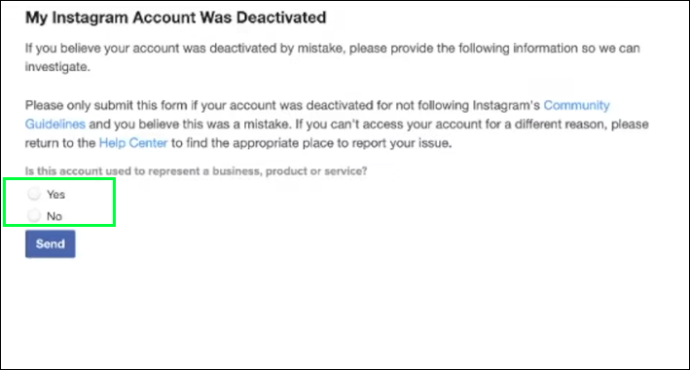
- Nhập thông tin cá nhân của bạn vào các trường bắt buộc.
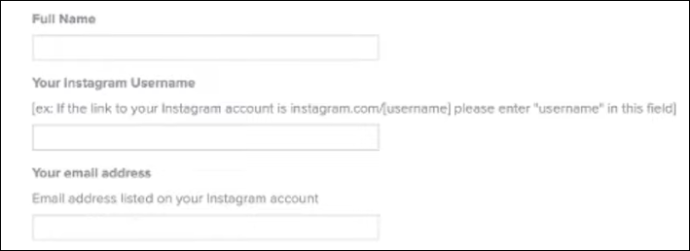
- Nếu đang khôi phục tài khoản doanh nghiệp, bạn phải gửi tài liệu kinh doanh để xác minh. Instagram sẽ không kích hoạt lại tài khoản trừ khi bạn gửi ít nhất một tài liệu hợp lệ.
- Nhấp chuột Gửi để gửi yêu cầu của bạn.
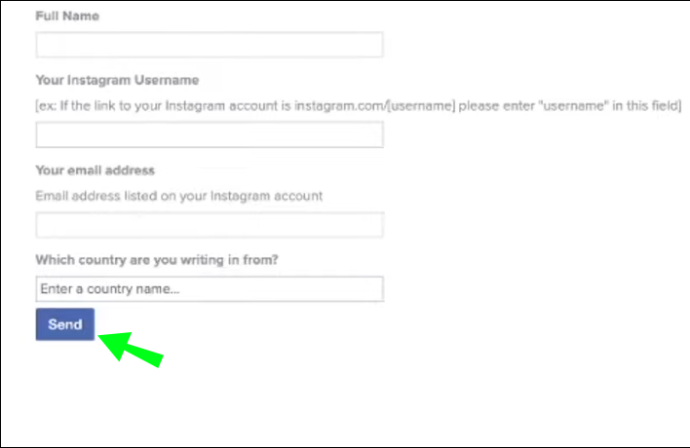
Nếu Instagram xác định việc xóa tài khoản là vô tình, họ sẽ gửi cho bạn một email có mã kích hoạt lại. Nền tảng này thường yêu cầu người dùng trả lời tin nhắn của họ bằng hình ảnh JPEG nơi họ đang cầm một mảnh giấy có mã. Đảm bảo rằng mã hiển thị rõ ràng và hình ảnh có chất lượng cao. Instagram có thể từ chối yêu cầu của bạn nếu bạn gửi ảnh nhận dạng mờ hoặc nhiễu hạt.
Sau khi hoàn tất quy trình, bạn sẽ có thể truy cập vào tài khoản của mình sau vài ngày. Nền tảng sẽ gửi cho bạn một email khác để thông báo rằng họ đã khôi phục tài khoản.
Một cách khác để truy xuất tài khoản của bạn là yêu cầu nền tảng xem xét hoạt động trên Instagram của bạn và xem xét lại quyết định của nền tảng. Làm như vậy:
- Khởi chạy thiết bị của bạn Instagram ứng dụng.
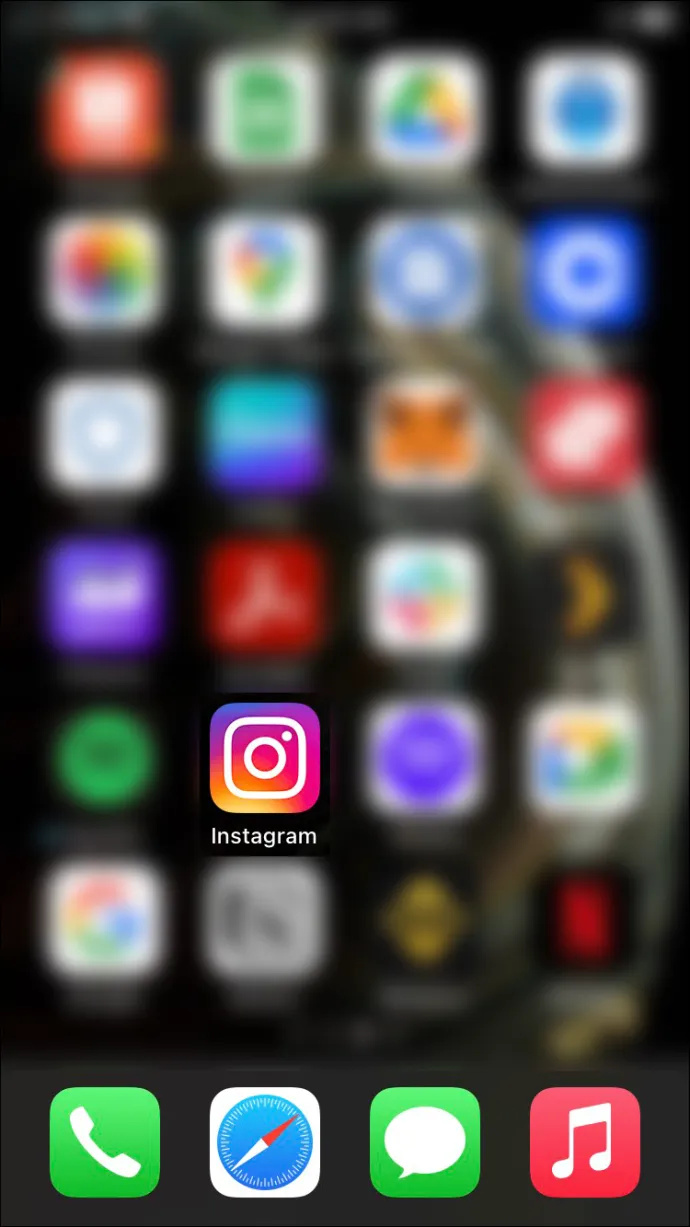
- Nhập chi tiết tài khoản của bạn và nhấn nút Đăng nhập cái nút.
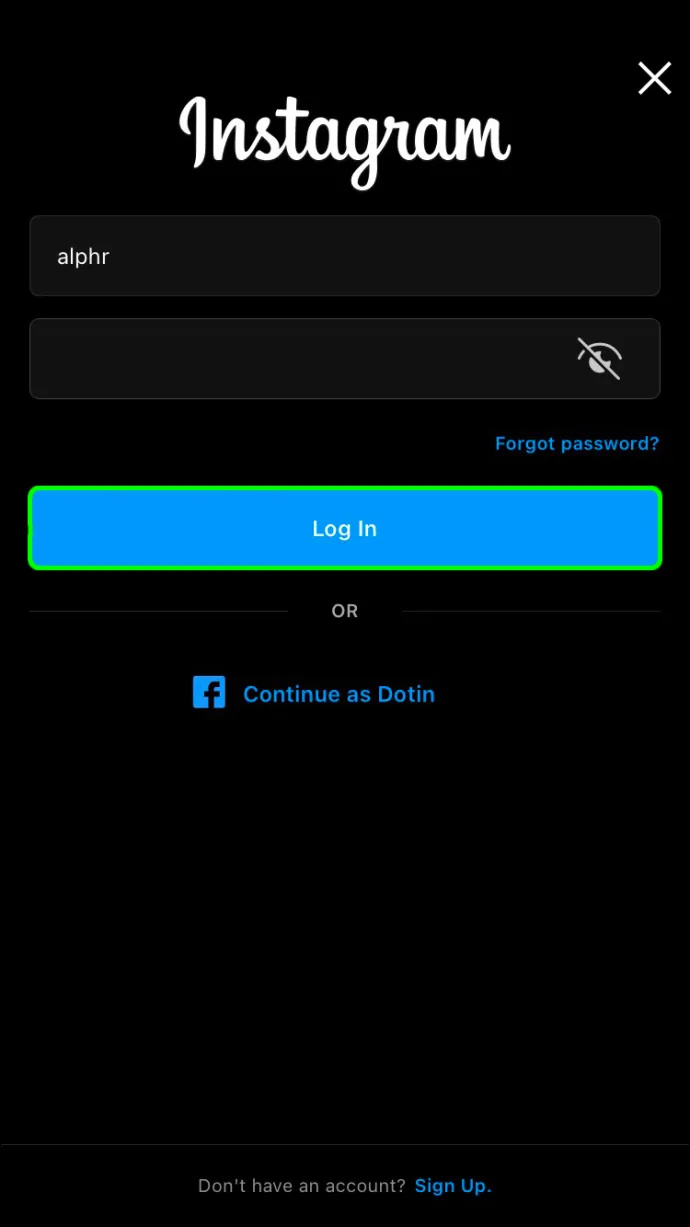
- Nếu nền tảng đã vô hiệu hóa tài khoản của bạn, bạn sẽ thấy một thông báo trên màn hình. Nó sẽ thông báo cho bạn rằng tài khoản sẽ bị xóa và bạn có 30 ngày để gửi yêu cầu xem xét.
- Lựa chọn Tải xuống dữ liệu để sao lưu dữ liệu Instagram của bạn trong trường hợp nền tảng không đảo ngược quyết định của mình.
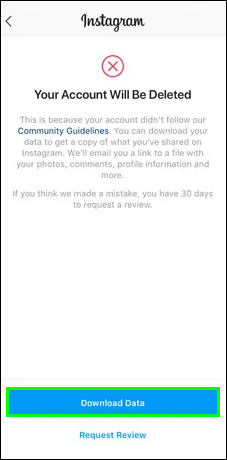
- Nhấp chuột Yêu cầu xem xét .
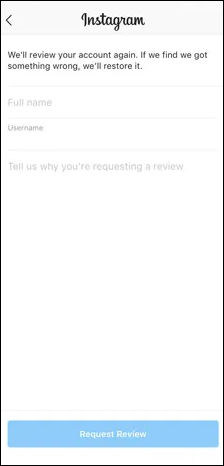
- Nhập thông tin đăng nhập của tài khoản bị vô hiệu hóa.
Instagram hiện sẽ kiểm tra kỹ xem tài khoản có vi phạm bất kỳ quy tắc nào của nền tảng hay không. Bạn sẽ được thông báo trong vòng vài ngày liệu Instagram có đảo ngược quyết định và quyết định khôi phục tài khoản của bạn hay không. Lưu ý rằng một số người dùng đã đợi vài tuần để nhận được phản hồi từ nền tảng này.
Tài khoản Instagram bị tin tặc xóa
Bạn không cần phải tích lũy một lượng lớn người theo dõi trên internet để trở thành mục tiêu của tin tặc. Với nhiều người dùng giữ hồ sơ Instagram của họ ở chế độ công khai, tin tặc đã tìm ra cách để lấy thông tin của họ và sử dụng thông tin đó cho mục đích bất chính. Tin tặc có thể khóa bạn khỏi tài khoản, gỡ bỏ tất cả các bài đăng của bạn hoặc thậm chí xóa tài khoản vĩnh viễn.
Nếu bạn nghi ngờ tài khoản của mình đã bị tấn công, hãy truy cập hộp thư đến email của bạn và tìm thấy thông báo cho biết chi tiết tài khoản của bạn đã bị thay đổi. Nếu bạn thấy thông báo này, có nghĩa là tin tặc đã thay đổi thông tin đăng nhập của bạn, vì vậy bạn sẽ không thể sử dụng ứng dụng dành cho thiết bị di động để khôi phục tài khoản.
Khi tin tặc xóa tài khoản của bạn, Instagram sẽ xem đó là thao tác xóa thủ công và gỡ tài khoản xuống vĩnh viễn. Bạn có thể tạo một tài khoản mới bằng cùng một địa chỉ email, nhưng bạn có thể phải chọn một tên người dùng mới.
Cách bảo vệ tài khoản Instagram khỏi tin tặc
Bạn có thể thực hiện các bước để ngăn tài khoản Instagram của mình bị tấn công.
Đầu tiên liên quan đến việc thiết lập một mật khẩu mạnh. Tốt nhất bạn nên có một mật khẩu khác cho từng hồ sơ mạng xã hội của mình để tin tặc không thể kiểm soát tất cả thông tin của bạn. Bạn cũng có thể sử dụng Mật khẩu của tôi mạnh đến mức nào trang web để đánh giá sức mạnh của mã.
Một biện pháp phòng ngừa khác là kích hoạt xác thực hai yếu tố. Bất cứ khi nào bạn đăng nhập trên một thiết bị mới, ứng dụng sẽ yêu cầu bạn xác nhận danh tính của mình bằng mã xác minh. Để thiết lập xác thực:
- Khởi chạy ứng dụng Instagram và đi đến Cài đặt .
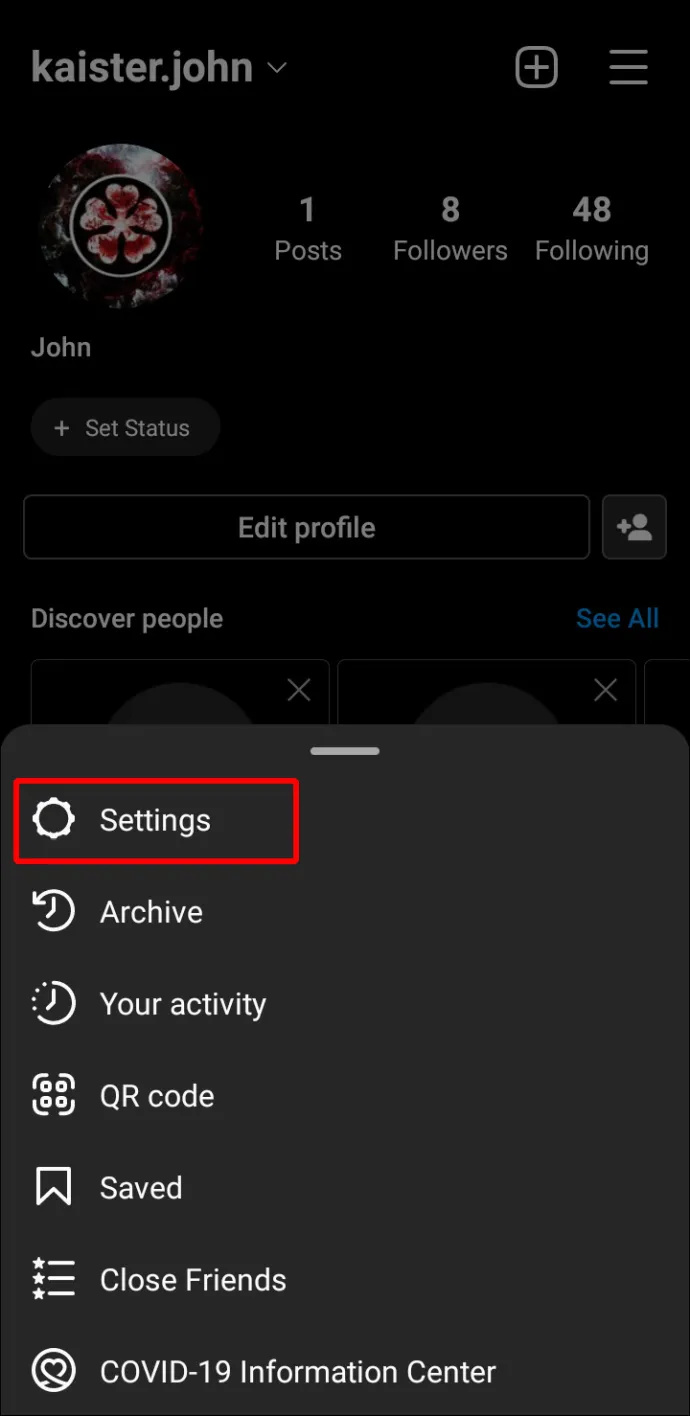
- Đi đến Bảo vệ, sau đó nhấn Xác thực hai yếu tố và chọn Bắt đầu .
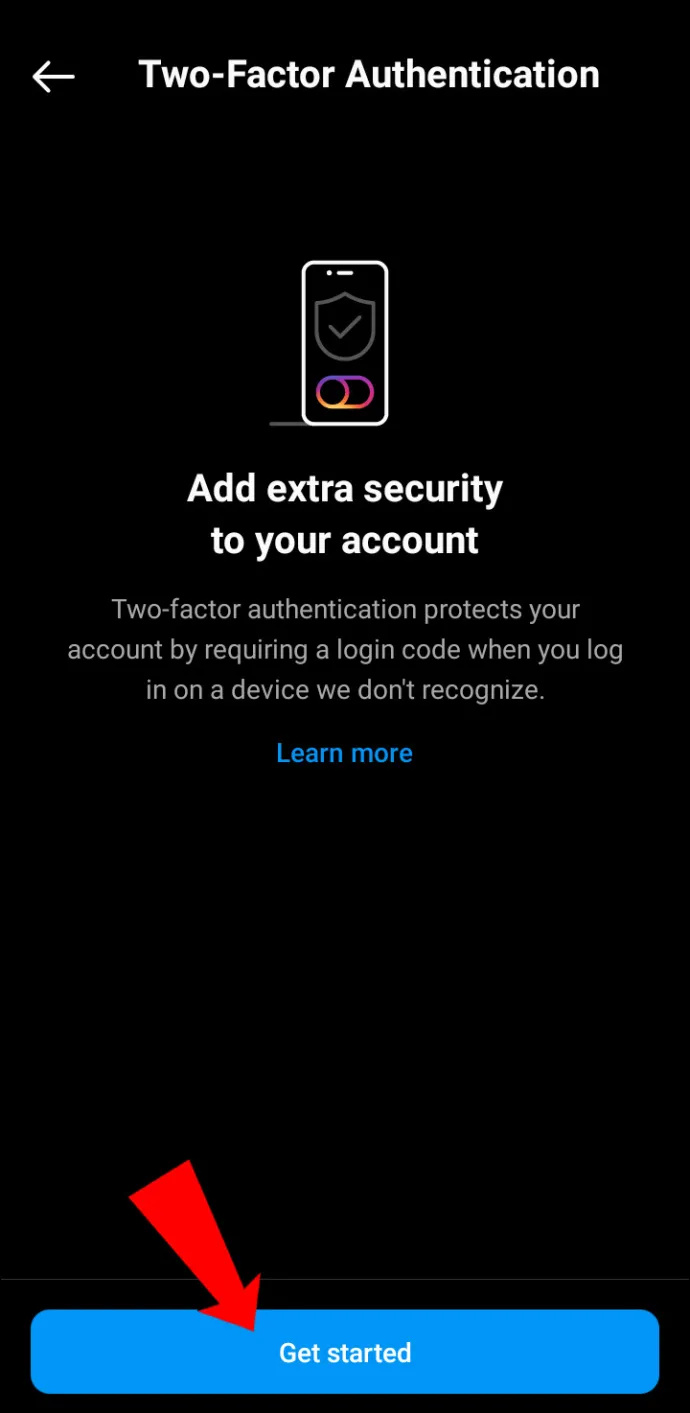
- Chọn Tin nhắn văn bản lựa chọn.
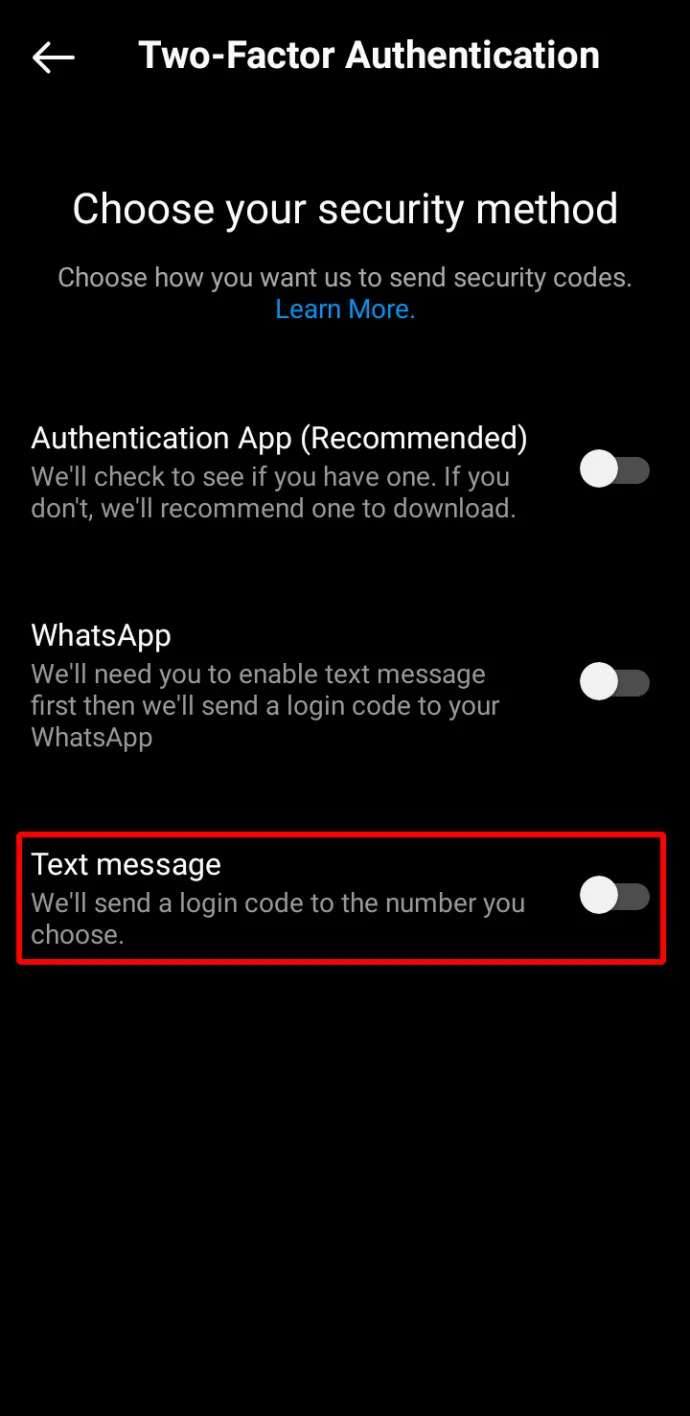
- Instagram sẽ nhắc bạn nhập số điện thoại nếu bạn chưa liên kết số đó với tài khoản của mình. Khi bạn đã hoàn thành nhiệm vụ này, hãy nhấp vào Kế tiếp .
Khi cố gắng truy cập tài khoản từ một thiết bị không được nhận dạng, ứng dụng sẽ gửi cho bạn một mã qua tin nhắn văn bản. Bạn sẽ chỉ có thể truy cập vào tài khoản sau khi đã nhập mã bảo mật.
Khiếu nại đã xóa trên Instagram
Khi chắc chắn rằng mình không vi phạm bất kỳ quy tắc cộng đồng nào của Instagram, bạn có thể gửi biểu mẫu khiếu nại và yêu cầu nền tảng khôi phục tài khoản của mình. Bạn có thể làm như vậy bằng PC hoặc ứng dụng dành cho thiết bị di động.
Để gửi kháng nghị tới Instagram thông qua ứng dụng dành cho thiết bị di động:
- Khởi chạy ứng dụng Instagram trên điện thoại thông minh của bạn và nhập thông tin đăng nhập của bạn.
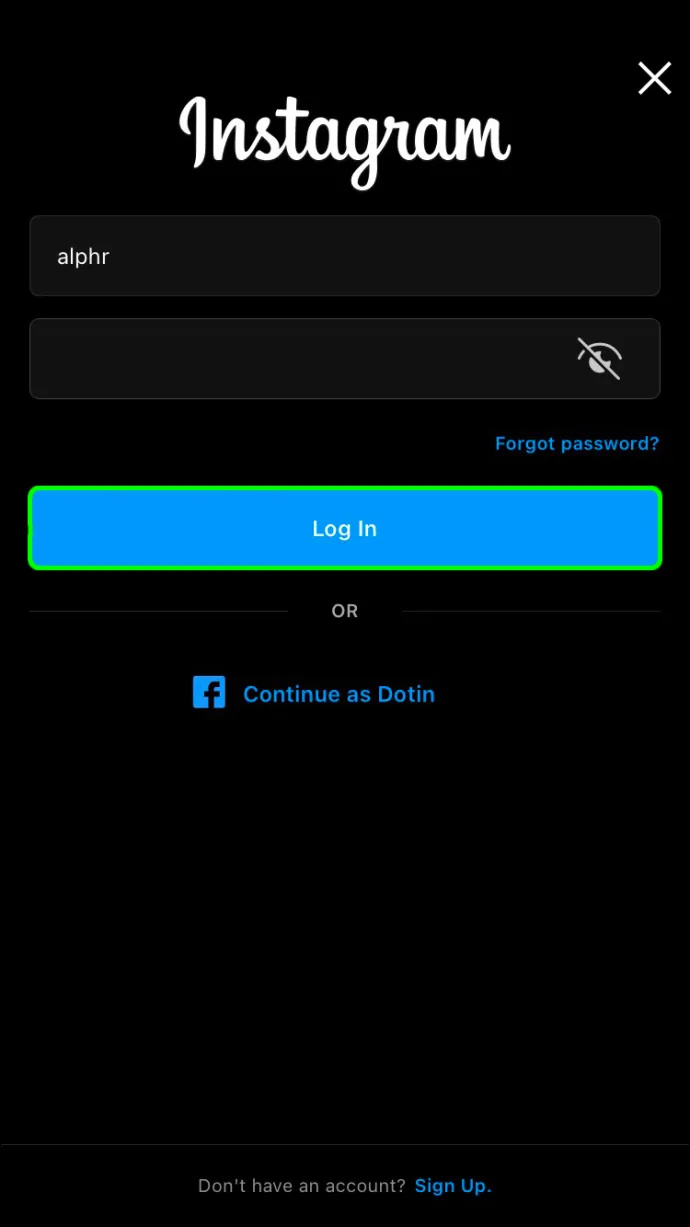
- Giao diện sẽ xuất hiện thông báo Instagram đã vô hiệu hóa tài khoản của bạn; nhấn Tìm hiểu thêm cái nút.
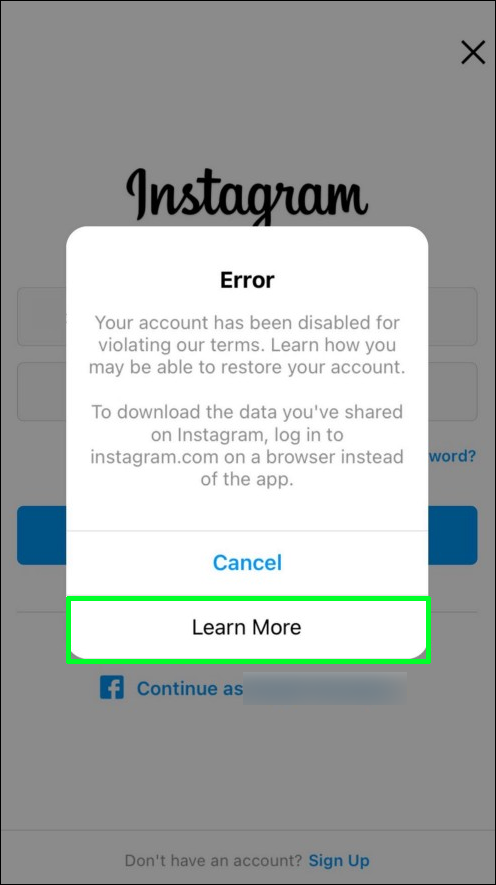
- Một cửa sổ mới sẽ xuất hiện. Cuộn xuống dưới cùng và chạm vào hãy cho chúng tôi biết .
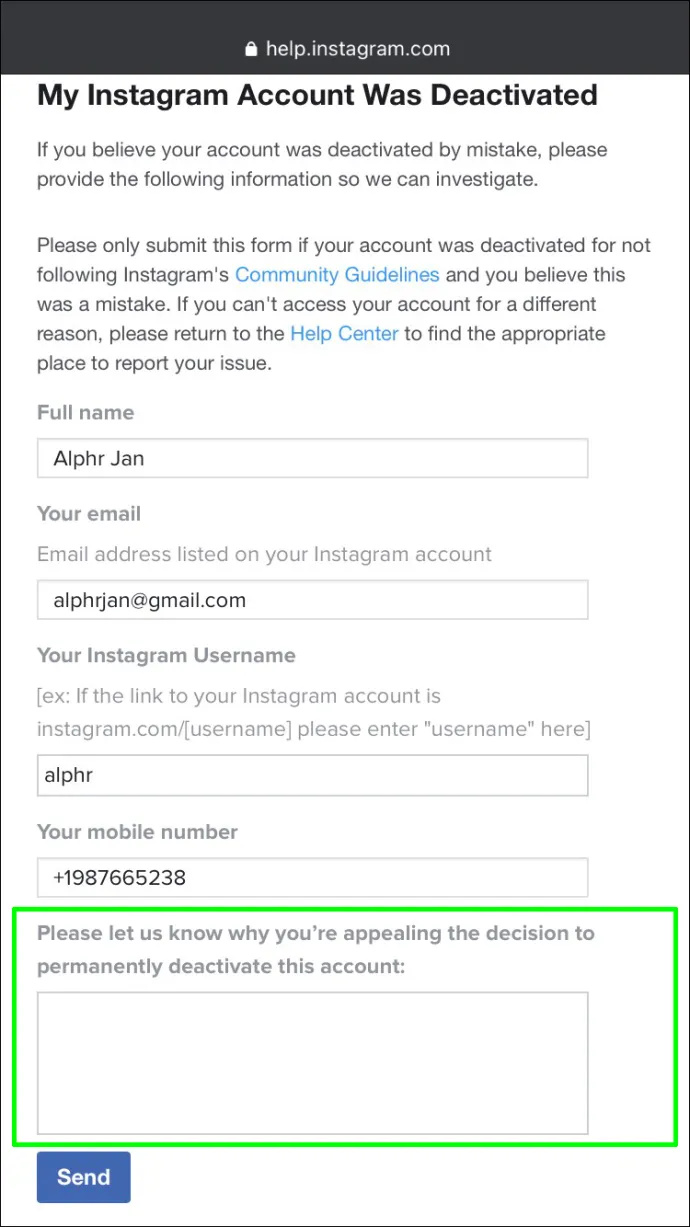
- Nếu tài khoản là hồ sơ doanh nghiệp, hãy chọn Đúng . Đối với tài khoản cá nhân, hãy nhấp vào KHÔNG .
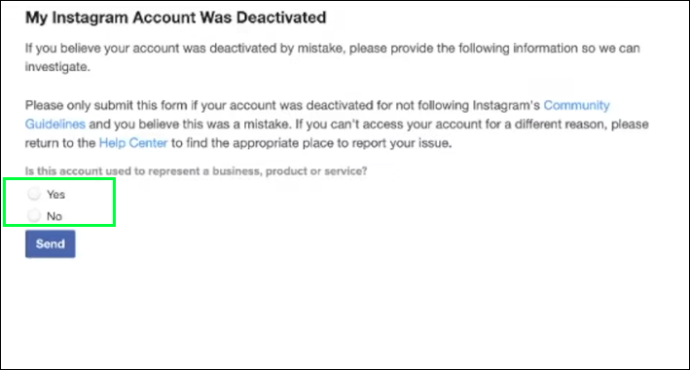
- Điền thông tin cá nhân của bạn theo yêu cầu. Nếu bạn đang truy xuất tài khoản doanh nghiệp, hãy đính kèm tài liệu pháp lý xác minh hoạt động của doanh nghiệp.
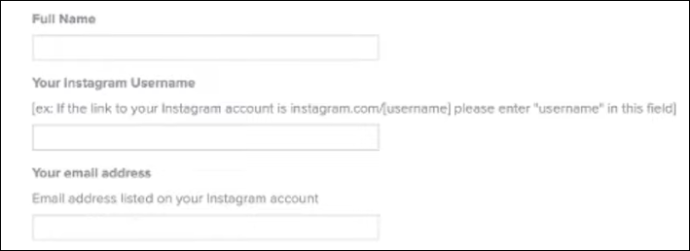
- Nhấn Gửi để nộp đơn kháng cáo.
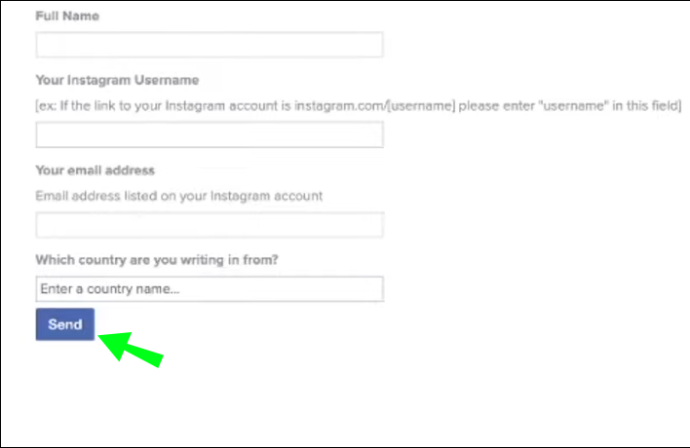
Nền tảng sẽ gửi cho bạn một email chứa mã truy xuất. Thực hiện theo các hướng dẫn được nêu trong email để chụp ảnh chính bạn với mã viết tay có thể nhìn thấy. Instagram thường mất vài ngày để kích hoạt lại tài khoản bị vô hiệu hóa, nhưng đôi khi quá trình này có thể kéo dài đến vài tuần. Nếu bạn đã gửi đơn khiếu nại và tuân thủ các yêu cầu qua email của Instagram, hãy sẵn sàng chờ đợi.
Lưu ý rằng phương pháp này sẽ không hoạt động nếu bạn đã hủy kích hoạt tài khoản Instagram theo cách thủ công. Nếu bạn đã gửi yêu cầu hủy kích hoạt, Instagram sẽ xóa vĩnh viễn tài khoản của bạn khỏi cơ sở dữ liệu của họ.
Có thể mất vài ngày để Instagram liên hệ lại với bạn, vì vậy đừng lo lắng nếu bạn không nhận được phản hồi từ họ ngay lập tức.
Nếu giải pháp trong ứng dụng này không dành cho bạn, bạn cũng có thể khiếu nại tài khoản bị vô hiệu hóa bằng PC hoặc máy tính xách tay của mình. Đây là cách thực hiện:
- Truy cập đơn kháng cáo từ Trung tâm trợ giúp Instagram.
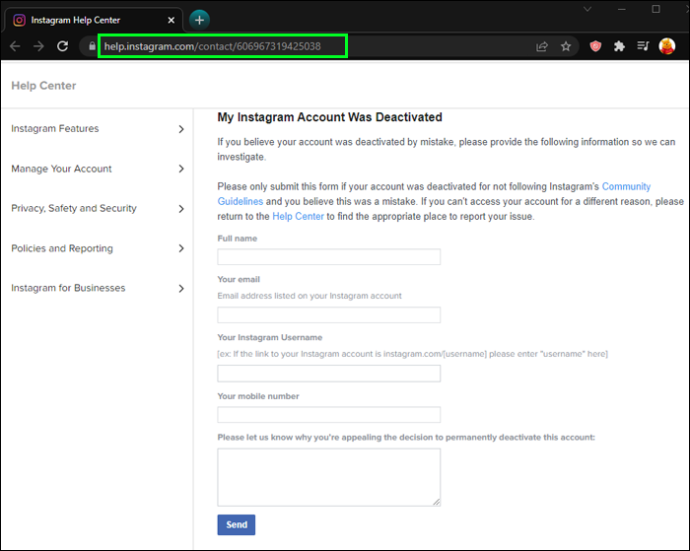
- Điền thông tin cá nhân và thông tin tài khoản Instagram của bạn.
- Trong trường văn bản thích hợp, hãy nêu rõ lý do bạn kháng cáo quyết định của Instagram. Bạn càng thêm nhiều chi tiết, cơ hội lấy lại tài khoản của bạn càng cao.
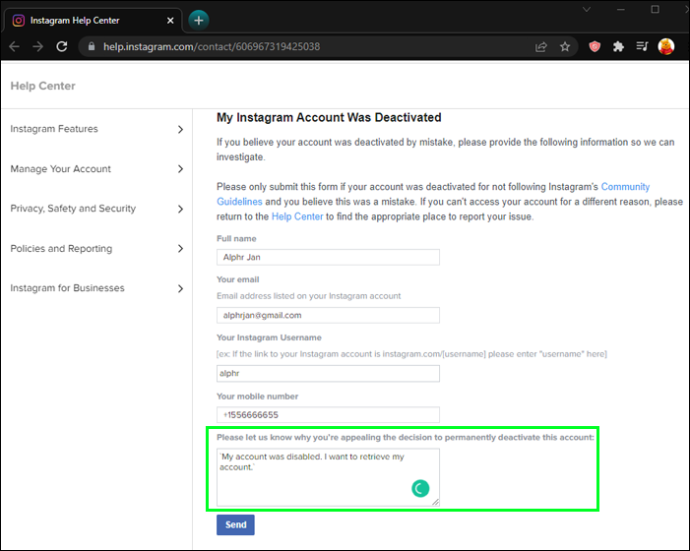
- Nhấn nút Gửi để gửi yêu cầu.
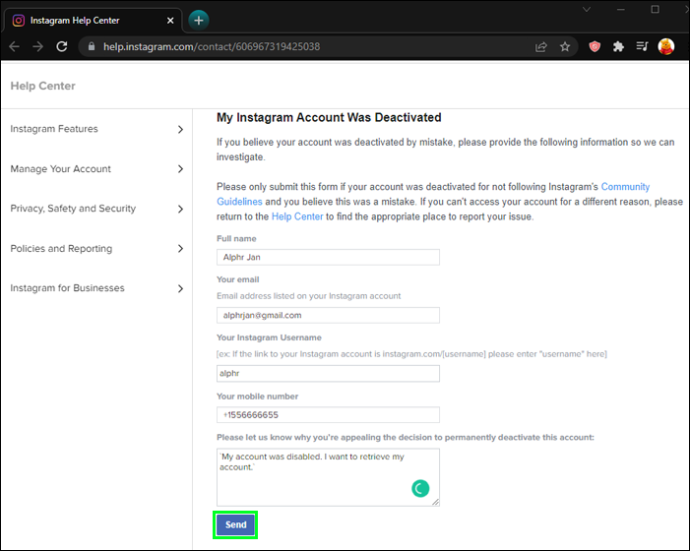
Instagram có thể mất tới 20 ngày để phản hồi. Tuy nhiên, hãy kiểm tra tài khoản của bạn vài ngày một lần.
Một số người dùng đã báo cáo rằng họ có thể truy cập tài khoản của mình mà không nhận được phản hồi từ nền tảng. Nếu điều đó xảy ra, hãy tiếp tục sử dụng tài khoản của bạn như bình thường. Cuối cùng, bạn sẽ nhận được email từ Instagram xác nhận việc kích hoạt lại tài khoản.
Tài khoản Instagram của bạn vẫn ở đây
Nguyên tắc của Instagram bảo vệ thông tin của người dùng và ngăn họ lạm dụng nền tảng. Tuy nhiên, vẫn có một biên độ lỗi có nghĩa là tài khoản của bạn có thể bị xóa mà không có lý do. Tin tốt là có nhiều cách để vượt qua vấn đề này, vì vậy bạn có thể yêu cầu xem xét lại hoặc gửi kháng nghị để lấy lại tài khoản của mình.
Instagram đã bao giờ vô hiệu hóa tài khoản của bạn chưa? Bạn đã sử dụng phương pháp nào để lấy lại quyền truy cập tài khoản? Hãy cho chúng tôi biết trong phần bình luận bên dưới đây.









